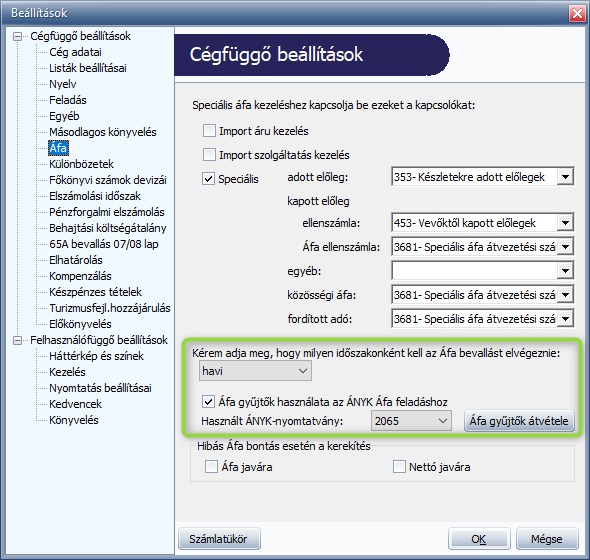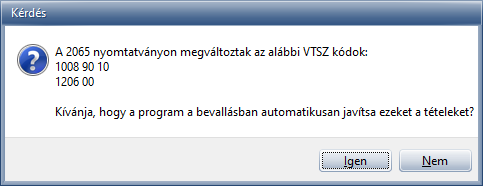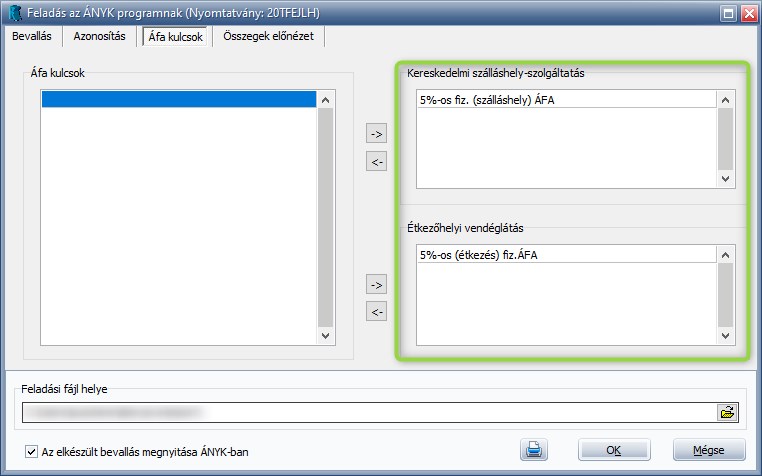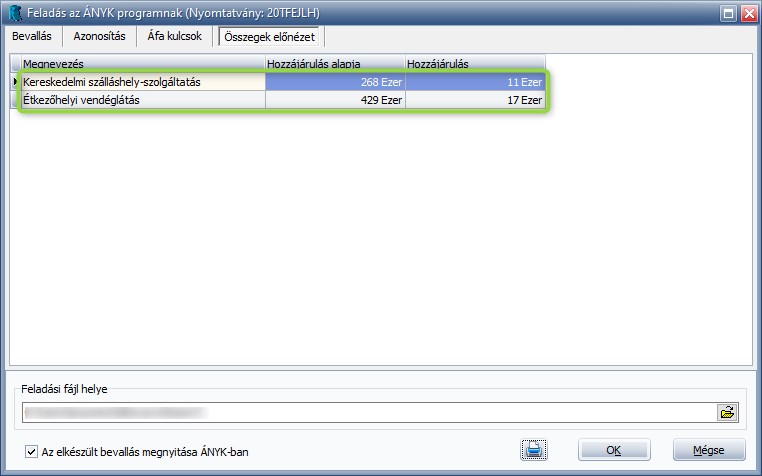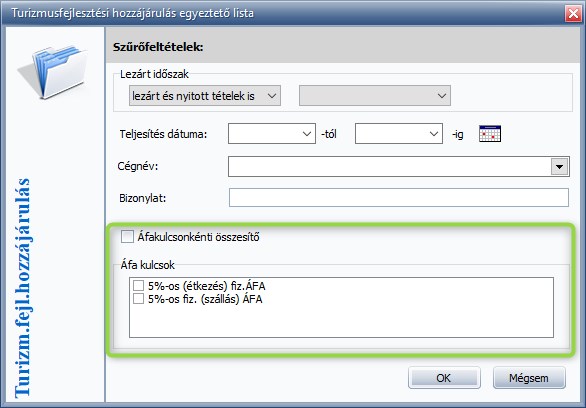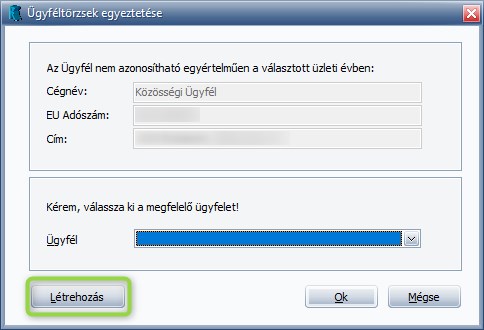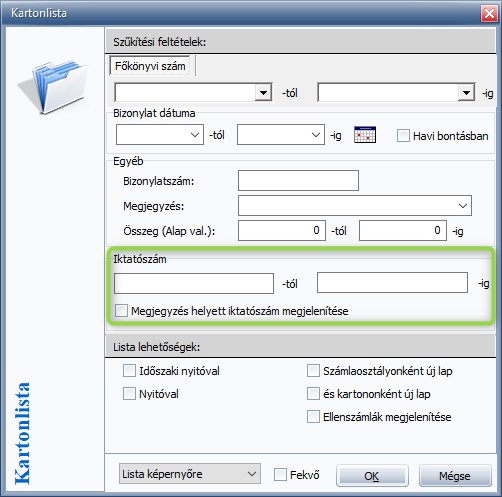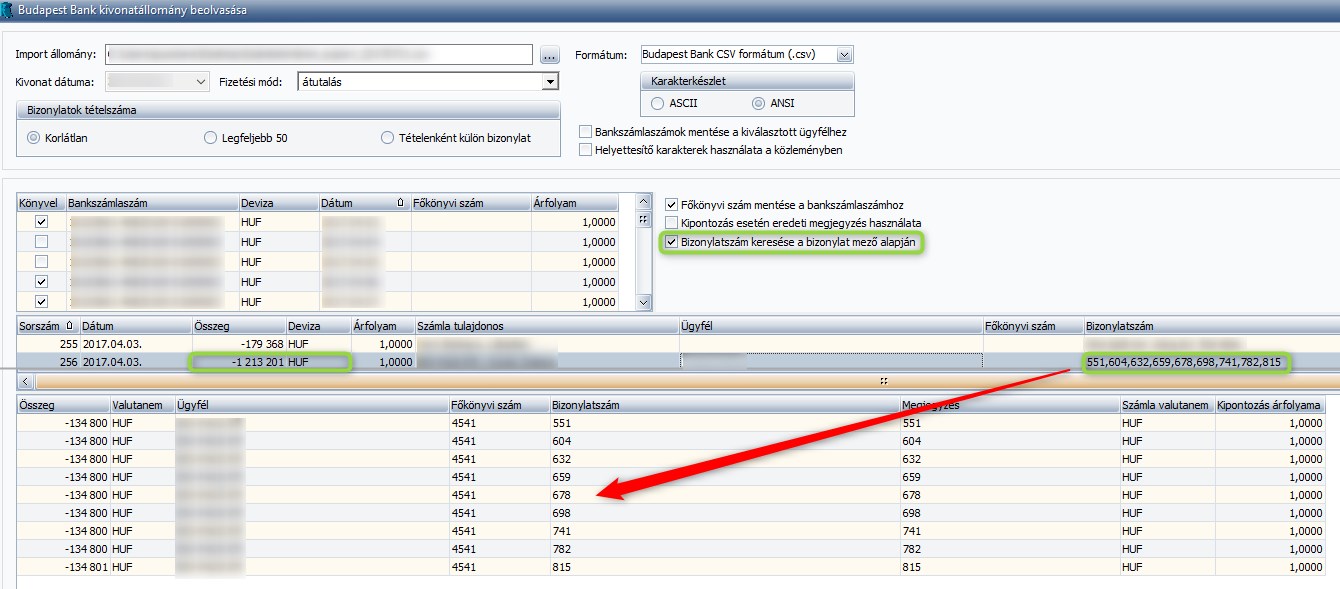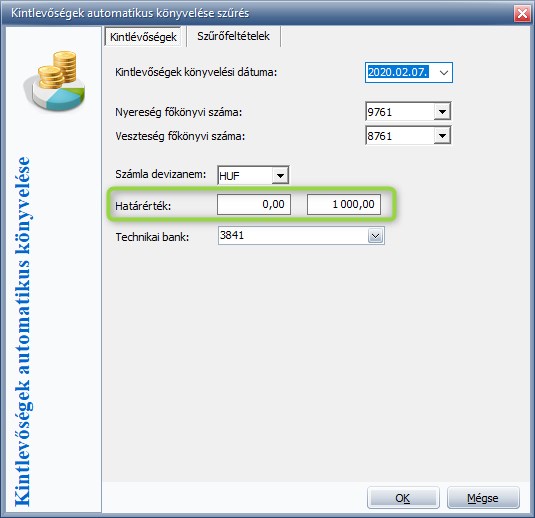Verziótájékoztató, 2020. február – Könyvelő program
Közzétette: Admin az alábbi csoportokban: Kettős könyvelés,Nincs kategorizálva,Verziótájékoztató
Kattintson ide a nyomtatáshoz.
 | Kérjük, gondoljon a környezet védelmére, mielőtt kinyomtatja ezt az oldalt. |
|
Megjelent! Kulcs-Könyvelés frissítés 2020. február 10. |
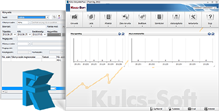 |
 |
Elérhető a 2065-ös nyomtatvány kitöltése
A Kulcs-Könyvelés 2020. februári verziója tartalmazza a NAV által előírt 2065-ös nyomtatványt és annak automatikus kitöltését.
A bevallás helyes elkészítéséhez szükséges, hogy a Beállítások/Alapbeállítások menüpontban a Cégfüggő beállítások/Áfa fülön a 2065-ös nyomtatványt állítsuk be a használt ÁNYK- nyomtatványhoz.
A bevallás hatékony kitöltéséhez az áfa-gyűjtők használata javasolt. Amennyiben használunk áfa gyűjtőket, akkor azokat átmásolhatjuk egy korábbi évből, vagy egy másik cégből a Beállítások/Alapbeállítások menüpontban a Cégfüggő beállítások/Áfa fülön az Áfa gyűjtők átvétele gomb segítségével.
A nyomtatvány az Adatszolgáltatás/Feladás az ÁNYK programnak/2065-ös nyomtatvány menüponton belül érhető el.
 |
2065 bevallás 07/08 -as lapjának kitöltése
A 2065 bevallás 07/08-as lapján megváltozott két VTSZ kód.
A 1206 00 Napraforgó-mag, törve is, és a 1008 90 10 Triticale VTSZ számok esetében történ módosítás. Helyettük a bevallásban 2020-tól az alábbi VTSZ számok szerepelnek:
- 1206 Napraforgó-mag, törve is
- 1008 60 10 Triticale
Azonban előfordulhat, hogy az előző verzióval a 1965-ös bevalláshoz tartozó VTSZ-ekkel rögzítettük a 2020-as évbe a fordított áfás számláinkat. A 2065-ös bevallás beállítása után nem kell ezeket a tételeket törölni/módosítani a könyvelésben, hanem az XML létrehozásakor a program megkérdezi, hogy automatikusan ezekre a a VTSZ kódokra könyvelt tételeket módosítsa-e a 2065-ös bevallásnak megfelelő VTSZ kódokra:
Az Igen opciót kiválasztva az ÁNYK-ban a helyes/új VTSZ számok jelennek meg.
 |
Elérhető a 20A60-as nyomtatvány kitöltése
A februári verzióval a 20A60-as nyomtatvány is elérhetővé vált. A korábbi évekhez hasonlóan a nyomtatvány automatikus kitöltése az Adatszolgáltatás/Feladás az ÁNYK programnak/20A60-as nyomtatvány menüponton belül érhető el.
 |
19K102 -es bevallás elérhető
A legújabb verzió a 19K102-es bevallást is tartalmazza. A bevallás az Adatszolgáltatás/ Feladás az ÁNYK programnak/19K102 nyomtatvány menüponton keresztül érhető el.
A bevallás elkészítéséről, beállításokról bővebb információt a tudásbázis bejegyzésben [3] olvashatunk.
 |
20TFEJLH nyomtatvány kitöltése
A februári verzióval a 20TFEJLH nyomtatvány is elérhető. A nyomtatvány az Adatszolgáltatás/Feladás az ÁNYK programnak/20TFEJLH menüpontból érhető el.
Az elmúlt évekhez képest annyi változás történt a nyomtatványban, hogy 2020-tól külön bontásban kell megadni az Étkezőhelyi vendéglátásban az étel- és a helyben készített, nem alkoholtartalmú italforgalmat és a Kereskedelmi szálláshely-szolgáltatás hozzájárulás alapját.
A megfelelő ÁNYK feladáshoz egy új beállítást kell elvégezni a programban. Az Adatszolgáltatás/Feladás az ÁNYK programnak/20TFEJLH nyomtatvány menüpontjában az Áfa kulcsok fülön a különböző áfakulcsokat be kell sorolni a megfelelő szekcióba annak megfelelően, hogy Kereskedelmi szálláshely-szolgáltatás vagy Étkezőhelyi vendéglátás sorában szeretnénk megjeleníteni az áfakulcsokhoz tartozó adóalapot.
A beállítás után az Összegek előnézete fülön látjuk, hogy a bevallás (D) szekciójában milyen bontással jelennek majd meg az adataink.
A beállítás mentésre kerül, így a következő bevallás beadásakor az áfakulcsok besorolását nem kell újból elvégezni.
A bevallás alátámasztásához tartozó listán is külön áfakulcsonkénti lekérdezést is biztosít a program, az egyszerűbb és gyorsabb adategyeztetés érdekében. A lista az Áfa-listák/Turizmusfejlesztési hozzájárulás egyeztető lista menüpontban érhető el.
 |
Következő évre áthúzódó közösségi áfa könyvelése, a következő évben hiányzó Ügyfél esetén
Az évnyitás/évváltás időszakában előfordulhatnak olyan eseteink, amikor egy közösségi beszerzéses számlát a 2019-es adatbázis évbe kell könyvelnünk, mivel a számla teljesítési dátuma 2019-re vonatkozik. Azonban az áfa értékét a teljesítést követő hó 15.-i napra kell elszámolni. Ebben az esetben a 2019-ben könyvelt számla áfáját 2019-ben a az Áfa-listák/Közösségi áfa menüpontban le kell könyveltetni. Ebben az esetben a program egy üzenetet fog küldeni, hogy melyik cég melyik évébe szeretnénk, hogy az automatikusan generált áfatételek létrejöjjenek.
Amennyiben az Ügyfél – amire a közösségi beszerzéses számlát rögzítettük – nem szerepel a következő (2020-as) adatbázis évben, akkor a program egy egyeztető ablakot (Ügyféltörzsek egyeztetése) jelenít meg, amiben megadható az Ügyfél, illetve amennyiben egyáltalán nem szerepel, akkor létrehozható a következő adatbázis évben:
AZ Ügyféltörzs egyeztetés után a program automatikusan létrehozza az áfa tételeket a megfelelő Ügyfélhez a következő – beállított – évbe.
 |
Iktatószám szűrése és megjelenítése a kartonlistán
A legújabb verzióval a kartonlistán megtudjuk jeleníteni az iktatószámot, illetve szűrést is lehet végezni benne. A Beállítások/Alapbeállítások/Egyéb menüponton belül ha az Iktatószám használata be van állítva akkor a Listák/Kartonlista szűrőablakén megjelenik egy opció amivel beállíthatjuk, hogy a lekért listán a megnevezés oszlopa helyett a rögzített iktatószámokat jelenítse meg a program. A szűrőablakon egy intervallum megadási lehetőséggel szűrhetünk bizonyos iktatószámokra.
 |
Bankszámlakivonat importer – bizonylatszám szerint automatikus összepontozás
A 2020. februári verzióval a bankszámlakivonat importerben lehetőség van a bizonylatszám szerinti automatikus kipontozásra. Amennyiben az Ügyfél megegyezik – vagy helyes Ügyfél lett kiválasztva a bankszámlakivonat importerben – és a Bizonylatszám mezőben vannak olyan számlaszámok amelyek a Könyvelő programban szerepelnek, akkor azokat a program automatikusan összepontozza.
Ennek a funkciónak a működéséhez be kell pipálni a bankszámlakivonat importerben a Bizonylatszám keresése a bizonylat mező alapján opciót.
 |
Minimális kintlévőségek automata könyvelése – határérték megadása
A Kulcs-Könyvelés 2019. augusztusi verziójában megvalósításra kerül a minimális kintlévőségek automata könyvelése [12] funkció. A legújabb verzióban annyi változás történt a funkcióban, hogy a határértéket – ami alapján a program felkínálja a rendezni kívánt tételeket – intervallumos szűréssel kérhetjük le. A két megadott határérték között lévő kintlévőségeket fogja a program a listában szerepeltetni. Az egyik intervallum kitöltése kötelező.

|
Hasznos volt az információ?
|
|
 |
|
A cikk a Kulcs-Könyvelés Tudásbázis: https://tudasbazis.kulcs-soft.hu/konyvelo-programok/ Tudásbázisban olvasható.
A cikk elérhető az https://tudasbazis.kulcs-soft.hu/konyvelo-programok/20879/uj-verzio-2020-februar-konyvelo-program-2/ címen.
URLs in this post:
[1] Image: http://tudasbazis.kulcs-soft.hu/konyvelo-programok/wp-content/uploads/2020/02/2065-áfabevallás-beállítás.jpg
[2] Image: http://tudasbazis.kulcs-soft.hu/konyvelo-programok/wp-content/uploads/2020/02/07-08-as-lap-VTSZ.png
[3] tudásbázis bejegyzésben : https://tudasbazis.kulcs-soft.hu/konyvelo-programok/19080/kata-lista-automatikus-bevallas-keszitese
[4] Image: http://tudasbazis.kulcs-soft.hu/konyvelo-programok/wp-content/uploads/2020/02/20TFEJH-bevallás.jpg
[5] Image: http://tudasbazis.kulcs-soft.hu/konyvelo-programok/wp-content/uploads/2020/02/Turimzsfejlesztési-hozzájárulás-ÁNYK.jpg
[6] Image: http://tudasbazis.kulcs-soft.hu/konyvelo-programok/wp-content/uploads/2020/02/20TFEJH-bevallás-beállítása.jpg
[7] Image: http://tudasbazis.kulcs-soft.hu/konyvelo-programok/wp-content/uploads/2020/02/Turizmusfejlesztési-hozzájárulás-egyeztető-lista1.jpg
[8] Image: http://tudasbazis.kulcs-soft.hu/konyvelo-programok/wp-content/uploads/2020/02/Közösségi-Áfa-átvétele-új-évbe.jpg
[9] Image: http://tudasbazis.kulcs-soft.hu/konyvelo-programok/wp-content/uploads/2020/02/Ügyféltörzsek-egyeztetése.jpg
[10] Image: http://tudasbazis.kulcs-soft.hu/konyvelo-programok/wp-content/uploads/2020/02/Kartonlista.jpg
[11] Image: http://tudasbazis.kulcs-soft.hu/konyvelo-programok/wp-content/uploads/2020/02/Bankszámlakivonat-importer-bizonylatszám-szerint-automatikus-összepontozás.jpg
[12] minimális kintlévőségek automata könyvelése : https://tudasbazis.kulcs-soft.hu/konyvelo-programok/19911/minimalis-kintlevosegek-automata-konyvelese-konyvelo-program
[13] Image: http://tudasbazis.kulcs-soft.hu/konyvelo-programok/wp-content/uploads/2020/02/Kintlévőségek-automatikus-könyvelése-szűrés.jpg